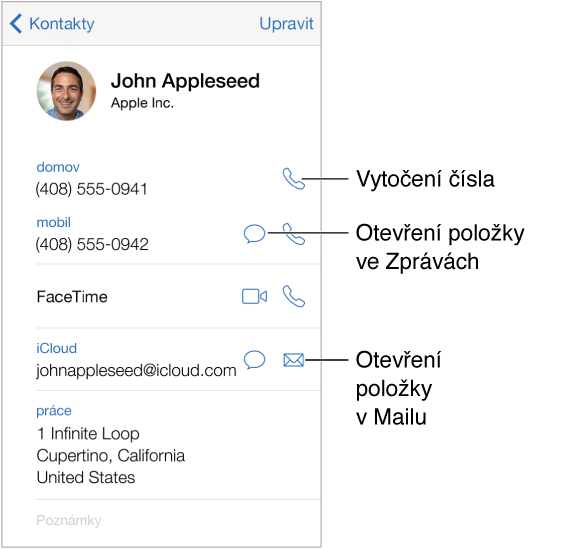
Nastavení vizitky Moje info pro Safari, Siri a další aplikace: Vyberte Nastavení > Pošta, kontakty, kalendáře, poté klepněte na Moje info a vyberte vizitku se svým jménem a údaji.
Informujte Siri o tom, kdo je kdo: Na své vizitce definujte vztahy pomocí polí pro příbuzné osoby, s nimiž chcete službu Siri seznámit, abyste jí mohli zadávat požadavky jako: „Call my sister.“
Vyhledání chybějícího kontaktu: Klepněte na pole hledání nad seznamem kontaktů a zadejte hledaný text. Kontakty můžete prohledávat také pomocí hledání ve Spotlightu (viz Hledání).
Sdílení kontaktu: Klepněte na kontakt a poté na Sdílet kontakt. Viz AirDrop, iCloud a další způsoby sdílení.
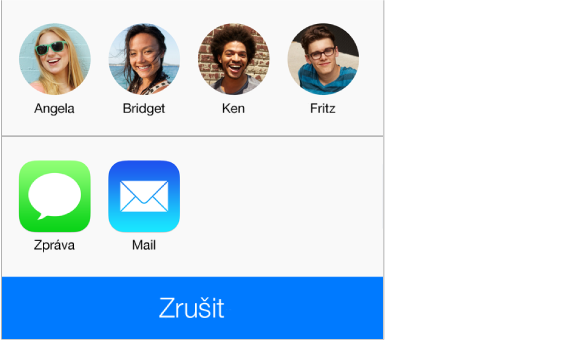
Změna štítku: Pokud je u některého pole nesprávný štítek, například Domov místo Práce, klepněte na Upravit. Poté klepněte na štítek a vyberte jiný štítek ze seznamu nebo klepněte na Přidat vlastní štítek a vytvořte si vlastní štítek.
Smazání kontaktu: Přejděte na vizitku kontaktu a klepněte na Upravit. Posuňte zobrazení dolů a klepněte na Smazat kontakt.